Integracja sklepu internetowego z serwisem płatności DotPay
Oprogramowanie sklepu sStore integrację z systemem płatności DotPay. Dokonując integracji z Dotpay, zyskujesz dostęp do szerokiego wachlarzu metod płatniczych. Blisko 200 kanałów płatności, w tym aż 140 kanałów PayByLink. Obsługa płatności kartowych w wielu walutach i modelach, od bramki płatniczej do OneClick!
Aby załączyć w swoim sklepie internetowym szybkie płatności online DotPay, zarejetruj się w serwisie pod adresem https://ssl.dotpay.pl/s2/login/registration/
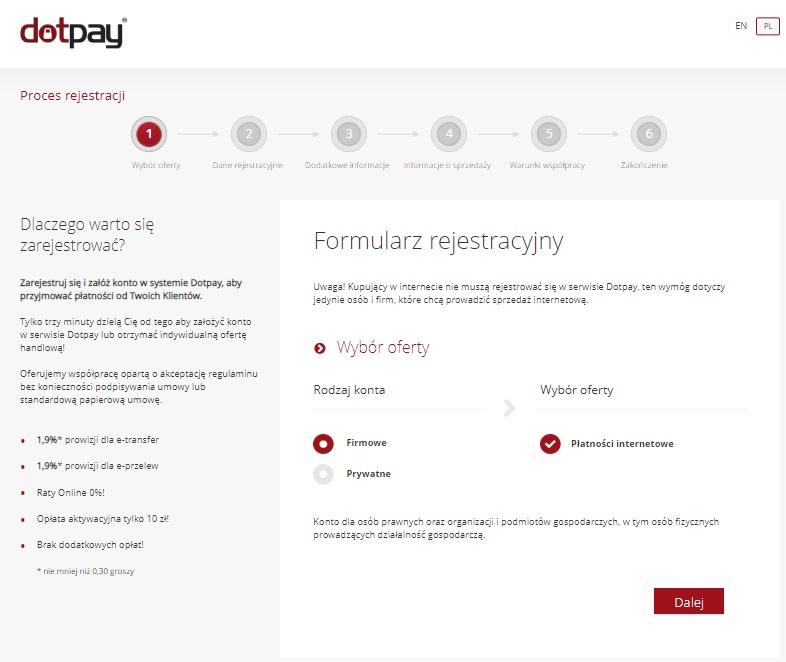
Jeżeli posiadasz już aktywne konto w DotPay.pl:
1. Zaloguj się na swoje konto DotPay.
2. Kliknij zakładkę Ustawienia na górnym pasku, a następnie po lewej stronie kliknij w Konfiguracja sklepu. W tym miejscu znajdziesz listę Twoich sklepów przypisanych do Twojego konta DotPay. Kliknij przycisk Edycja.
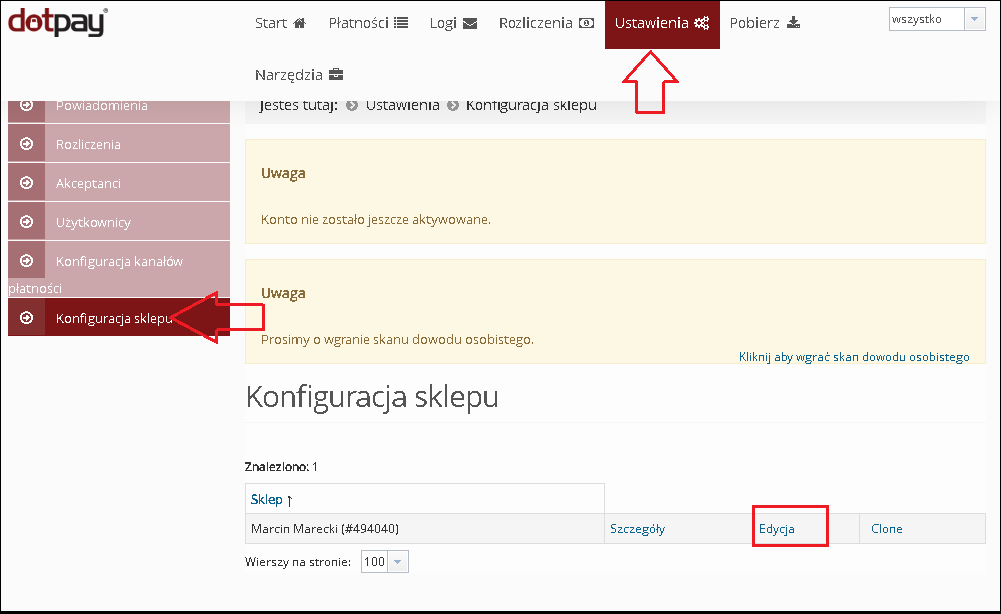
3. Ustaw wersję API na DEV, natomiast pozostałe ustawienia pozostaw bez zmian.
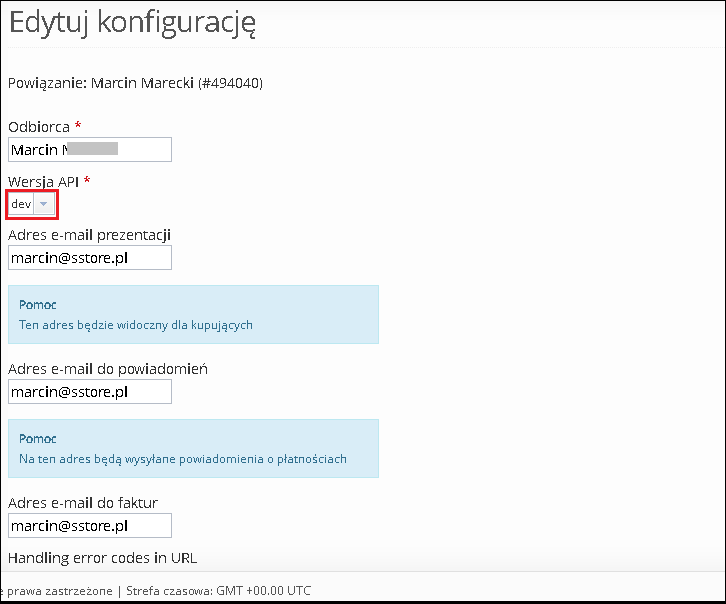
4. Przejdź na zakładkę Powiadomienia po lewej stronie, a następnie kliknij Konfiguracja URLC. W tym miejscu znajdziesz listę sklepów oraz ich kluczy URLC. Pamiętaj, by do swojego sklepu skopiować odpowiedni numer ID oraz URLC.
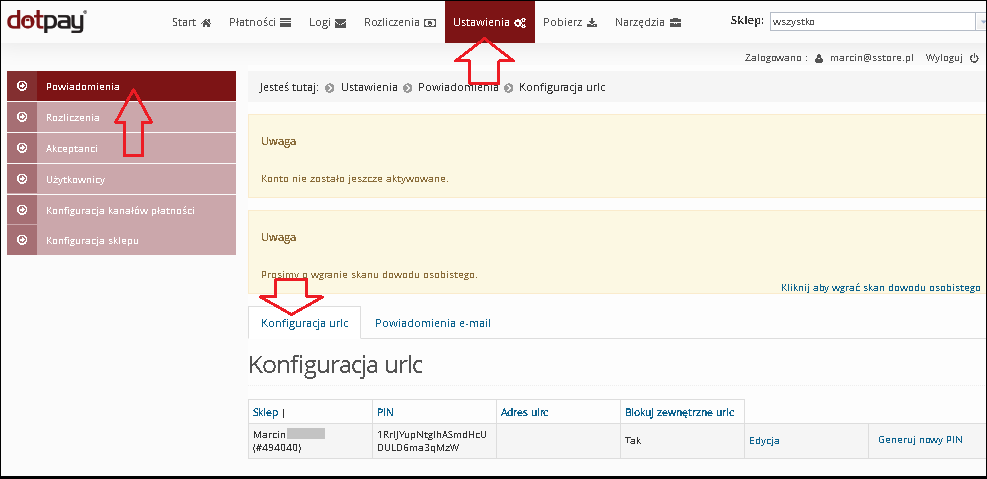
Kliknij w przycisk Edycja przy wybranym URLC, a następnie odznacz pole Blokuj zewnętrzne URL, ponieważ sklep internetowy przekazuje wprowadzany URLC jako potwierdzenie zmiany statusu płatności. Należy także odznaczyć pola SSL Verify oraz SSL certificate verify jak na zrzucie poniżej.
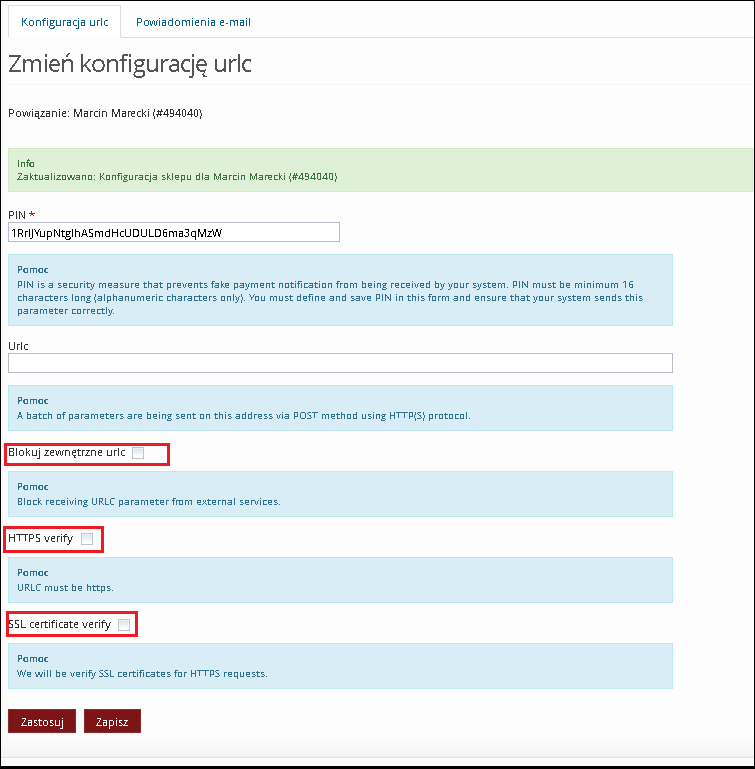
Aby konfiguracja była możliwa, skopiuj swój identyfikator bez znaku # z zakładki Konfiguracja sklepu.
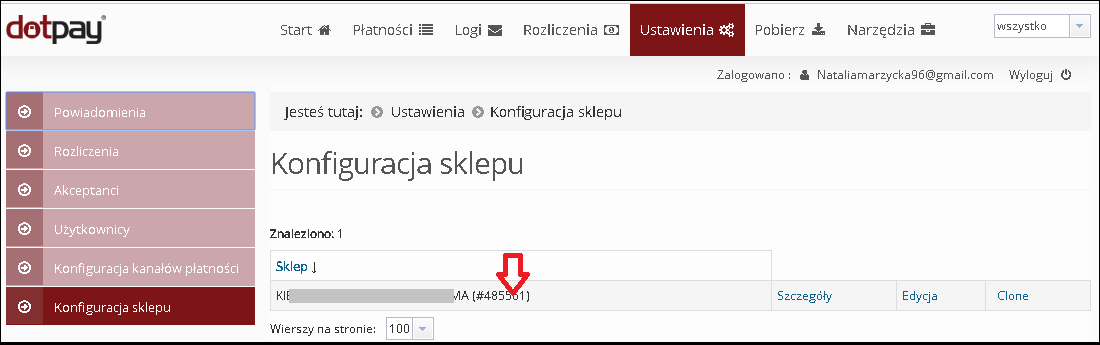
Aby pobrać URLC - PIN, przejdź na zakładkę Powiadomienia.
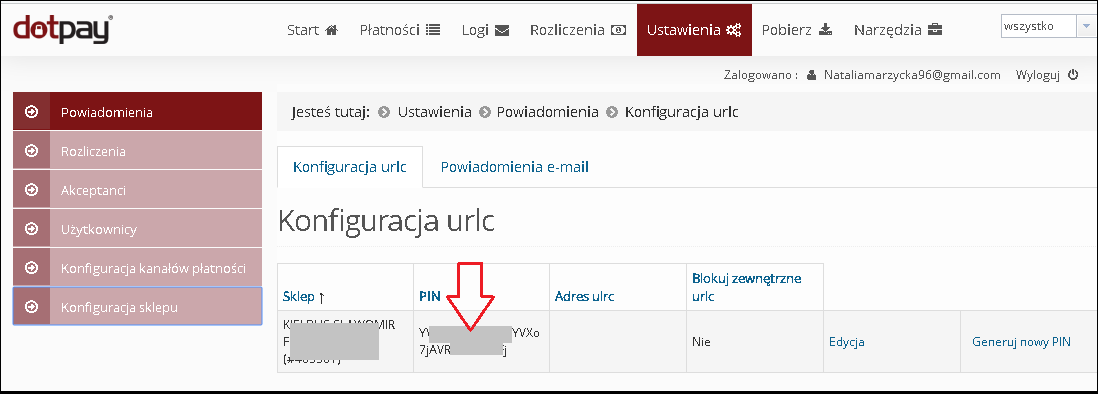
5. Zaloguj się do panelu administracyjnego sklepu, a następnie przejdź do menu Konfiguracja > Integracje > Systemy płatności.
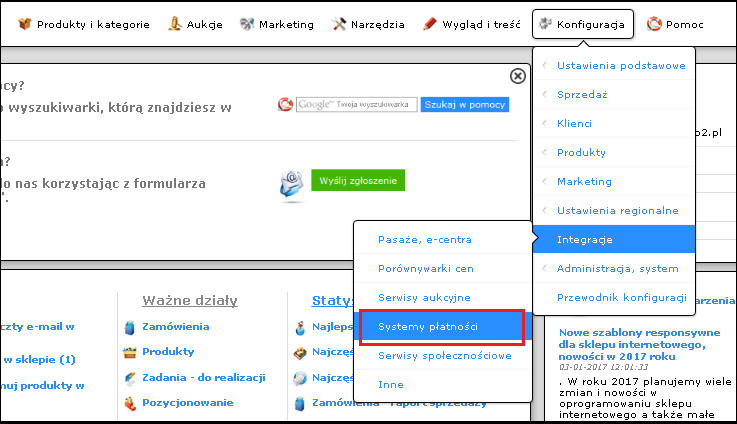
6. Przy pozycji Dotpay kliknij w przycisk Ustawienia, aby móc go skonfigurować. Jeżeli Dotpay nie był jeszcze zainstalowany w Twoim sklepie, kliknij przycisk Zainstaluj, a następnie wprowadź swój numer identyfikatora DotPay bez znaku # oraz URLC. Zwróć także uwagę na statusy zamówień dla statusów płatności Dotpay. Dla płatności zaakceptowanej możesz ustawić status Zapłacone, a dla odrzuconej przez system możesz ustawić status Odrzucone.
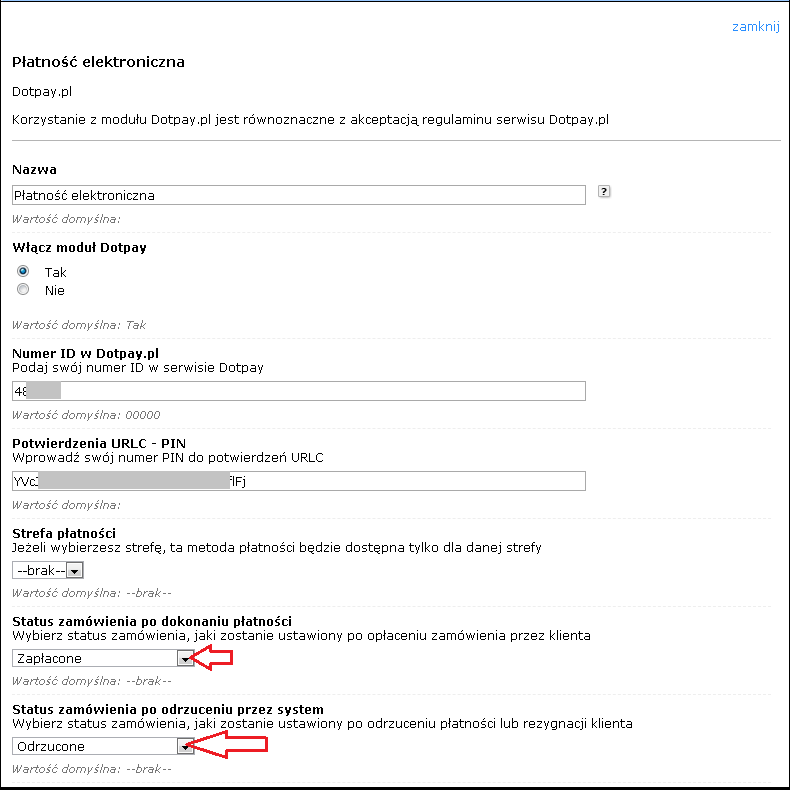
7. Kliknij Zapisz, aby zakończyć edycję. Aby płatność DotPay była widoczna w koszyku, przejdź do menu Konfiguracja > Sprzedaż > Wysyłka i zaznaczą płatność DotPay dla wybranych form wysyłki. Dowiedz się więcej.
Ważne uwagi:
- Aby integracja z DotPay mogła działać, Twoje konto DotPay musi być zweryfikowane przez administratorów DotPay i być aktywne.
- Jeżeli masz kilka sklepów, które mają działaś na tym samym koncie DotPay upwenij się, że kopiujesz numer ID oraz URLC dla właściwego sklepu.
- Każdy ID oraz URLC są unikalne dla każdego sklepu i nie można używać tych samych danych w kilku różnych sklepach.
- Domyślnie dla konta DotPay tworzone jest jedno konto sklepowe. Jeżeli w ramach jednego konta DotPay ma funkcjonować wiele sklepów, należy skontaktować się z administratorem DotPay pisząc na adres administracja@dotpay.pl





